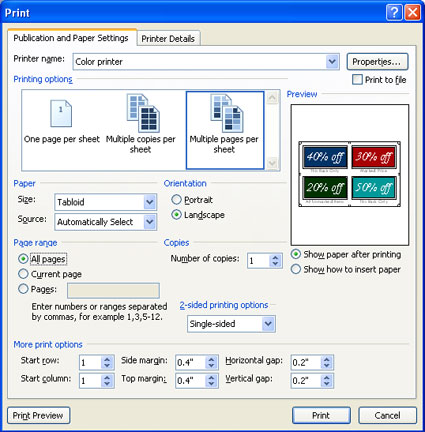V tem članku boste našli odgovore na najpogostejše težave pri spajanju dokumentov, ko uporabljate Publisher: spreminjanje vira podatkov ali seznama naslovov med spajanjem dokumentov, Dodajanje presledkov v spojno polje, tako da je videti tako, kot želite, shranjevanje spojene publikacije in tiskanje različnih spojenih strani na listu (na primer različne nalepke na listu z nalepkami).
Urejanje obstoječega seznama naslovov
Če delate v spojni publikaciji in želite spremeniti vir podatkov ali seznam naslovov, naredite to:
-
V razdelku Ustvari seznam prejemnikovkliknite uporabi obstoječi seznam, nato pa kliknite naprej: ustvarite ali vzpostavite povezavo s seznamom prejemnikov.
Microsoft Publisher privzeto shranjuje vire podatkov v mapo» moji viri podatkov «. Morda boste morali poiskati svoj vir podatkov.
-
V pogovornem oknu Izbira vira podatkov kliknite želeni vir podatkov.
-
Kliknite Odpri.
Glede na vrsto izbranega vira podatkov, se bodo morda prikazala druga pogovorna okna, ki bodo zahtevala določene informacije.
Če je vaš vir podatkov na primer Microsoft Office Excelov delovni zvezek z informacijami na več delovnih listih, morate izbrati delovni list, ki vsebuje želene informacije, in nato kliknite v redu.
-
V pogovornem oknu Prejemniki spajanja dokumentov kliknite ime vira podatkov in nato še Uredi.
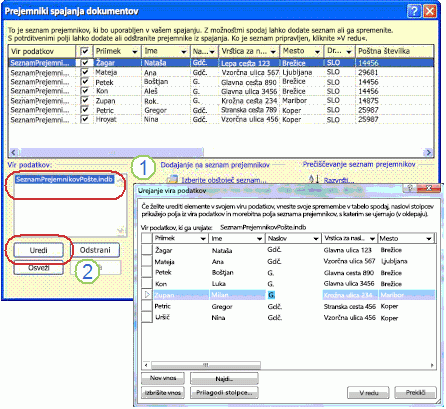
-
V polju Urejanje vira podatkov lahko uredite ali izbrišete obstoječe naslove ali pa dodate nove vnose.
-
Ko končate urejanje seznama naslovov, kliknite v redu in nato da , da posodobite seznam naslovov.
Opomba: Če želite več informacij o ustvarjanju vira podatkov ali seznama naslovov, si oglejte ustvarjanje vira podatkov za spajanje dokumentov.
Najpogostejša težava pri vstavljanju spojnih polj v dokumentu je pridobivanje pravilnega razmika med spojnimi polji, zlasti s spojnimi polji, ki niso vedno na voljo, kot so na primer sredinske začetnice. Presledke lahko dodate neposredno na stran med spojnimi polji, vendar bo to privedlo do dodatnih presledkov, če nekateri naslovi ne uporabljajo vseh spojnih polj. Če želite zagotoviti, da bodo vsa vaša polja pridobila želeni prostor, na seznamu naslovov vstavite presledke.
Če želite na primer zagotoviti, da bodo imena reciprient pravilno prikazana, ne glede na to, ali element na seznamu naslovov vsebuje srednjo začetnico, naredite to:
-
V srednjem začetnem vnosu za vsakega prejemnika, ki vsebuje začetno Middile, dodajte presledek tako, da pritisnete preslednico pred in po začetni.
-
V srednjem začetnem vnosu za vsakega prejemnika, ki ne vsebuje začetnice, dodajte presledek.
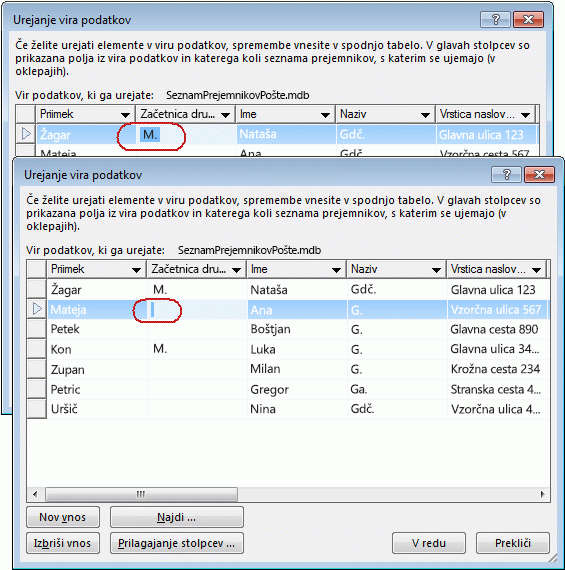
Spajanje dokumentov vsebuje podatke, ki so enaki v posameznih kopijah, in nekatere označbe mesta za informacije, ki so enolične za vsako kopijo. Primer tega je prilagojeno glasilo, v katerem je telo glasila enako za vse prejemnike, vendar sta naslov in uvod v drugem.
Najpogostejša težava pri ustvarjanju spojene publikacije ne shranjuje publikacije z spojenimi polji in publikacijo spojenih strani.
Ustvarjanje spojene publikacije je tretji korak v čarovniku za spajanje dokumentov. V tem koraku imate tri možnosti:
-
Tiskanje S to možnostjo natisnete spojeno publikacijo.
-
Spajanje v novo publikacijo Ta možnost odpre novo publikacijo s stranjo za vsak nabor spojnih podatkov.
-
Dodajanje v obstoječo publikacijo S to možnostjo lahko izberete publikacijo in nato dodate spojene strani na konec publikacije.
Če želite shraniti spojeno publikacijo in publikacijo, ki vsebuje spojena polja, kliknite možnost spoji z novo možnostjo objave . Odpre se okno za novo publikacijo in prikaže publikacijo spojenih strani. Publikacija spojnega polja je skrita za publikacijo spojenih strani. Shranite obe publikaciji.
Nato lahko natisnete spojene publikacije.
Najpogostejša težava pri tiskanju publikacije je tiskanje ene od spojenih strani na list papirja – na primer eno od posameznih nalepk z naslovi na list papirja z nalepkami za pošiljanje.
To se zgodi, ker če izberete možnost Natisni , se pogovorno okno Natisni privzeto prikaže na možnost več kopij na list in natisne celoten list nalepk za vsak naslov, namesto da bi natisnil en naslov na nalepko na listu.
Če želite natisniti različne nabore spojnih podatkov – na primer različna imena in naslove – na vsakem listu papirja kliknite več strani na list v razdelku možnosti tiskanja .